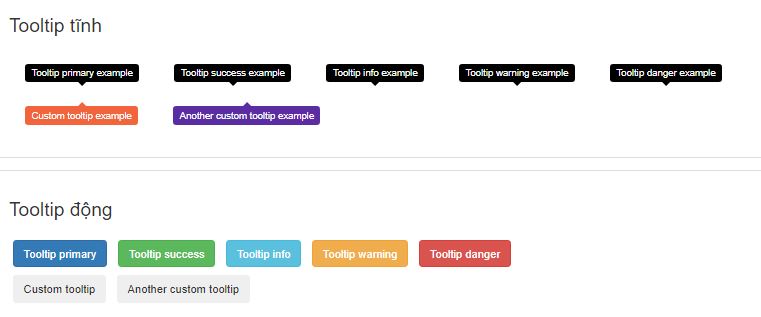Bước 1: Tạo cấu trúc HTML
<h1 style="text-align:center">Hướng dẫn cách tùy biến màu Bootstrap Tooltip</h1>
<div class="bs-example bs-example--static">
<h3 class="bs-example__title">Tooltip tĩnh</h3>
<div class="bs-example__row">
<div class="tooltip top tooltip-primary" role="tooltip">
<div class="tooltip-arrow"></div>
<div class="tooltip-inner">Tooltip primary example</div>
</div>
<div class="tooltip top tooltip-success" role="tooltip">
<div class="tooltip-arrow"></div>
<div class="tooltip-inner">Tooltip success example</div>
</div>
<div class="tooltip top tooltip-info" role="tooltip">
<div class="tooltip-arrow"></div>
<div class="tooltip-inner">Tooltip info example</div>
</div>
<div class="tooltip top tooltip-warning" role="tooltip">
<div class="tooltip-arrow"></div>
<div class="tooltip-inner">Tooltip warning example</div>
</div>
<div class="tooltip top tooltip-danger" role="tooltip">
<div class="tooltip-arrow"></div>
<div class="tooltip-inner">Tooltip danger example</div>
</div>
</div>
<div class="bs-example__row">
<div class="tooltip bottom tooltip-custom" role="tooltip">
<div class="tooltip-arrow"></div>
<div class="tooltip-inner">Custom tooltip example</div>
</div>
<div class="tooltip bottom tooltip-custom-alt" role="tooltip">
<div class="tooltip-arrow"></div>
<div class="tooltip-inner">Another custom tooltip example</div>
</div>
</div>
</div>
<div class="bs-example">
<h3 class="bs-example__title">Tooltip động</h3>
<div class="bs-example__row">
<button class="btn btn-primary" data-toggle="tooltip" data-placement="top" data-custom-class="tooltip-primary" title="" data-original-title="Tooltip primary example">Tooltip primary</button>
<button class="btn btn-success" data-toggle="tooltip" data-placement="top" data-custom-class="tooltip-success" title="" data-original-title="Tooltip success example">Tooltip success</button>
<button class="btn btn-info" data-toggle="tooltip" data-placement="top" data-custom-class="tooltip-info" title="" data-original-title="Tooltip info example">Tooltip info</button>
<button class="btn btn-warning" data-toggle="tooltip" data-placement="top" data-custom-class="tooltip-warning" title="" data-original-title="Tooltip warning example">Tooltip warning</button>
<button class="btn btn-danger" data-toggle="tooltip" data-placement="top" data-custom-class="tooltip-danger" title="" data-original-title="Tooltip danger example">Tooltip danger</button>
</div>
<div class="bs-example__row">
<button class="btn btn-custom" data-toggle="tooltip" data-placement="bottom" title="" data-original-title="Custom tooltip example">Custom tooltip</button>
<button class="btn btn-custom-alt" data-toggle="tooltip" data-placement="bottom" title="" data-original-title="Another custom tooltip example">Another custom tooltip</button>
</div>
</div>
Bước 2: Tạo cấu trúc CSS
.tooltip-custom .tooltip-inner {
background-color: #f2653c;
}
.tooltip-custom.top .tooltip-arrow {
border-top-color: #f2653c;
}
.tooltip-custom.right .tooltip-arrow {
border-right-color: #f2653c;
}
.tooltip-custom.left .tooltip-arrow {
border-left-color: #f2653c;
}
.tooltip-custom.bottom .tooltip-arrow {
border-bottom-color: #f2653c;
}
.tooltip-custom-alt .tooltip-inner {
background-color: #5b2da3;
}
.tooltip-custom-alt.top .tooltip-arrow {
border-top-color: #5b2da3;
}
.tooltip-custom-alt.right .tooltip-arrow {
border-right-color: #5b2da3;
}
.tooltip-custom-alt.left .tooltip-arrow {
border-left-color: #5b2da3;
}
.tooltip-custom-alt.bottom .tooltip-arrow {
border-bottom-color: #5b2da3;
}
.bs-example {
position: relative;
margin: 15px;
padding: 15px 15px 25px;
border: 1px solid #ddd;
border-radius: 4px 4px 0 0;
}
.bs-example .btn {
margin: 5px;
}
.bs-example__title {
margin-bottom: 20px;
}
.bs-example--static .tooltip {
position: relative;
display: inline-block;
margin: 10px 20px;
opacity: 1;
}Bước 3: Gọi thư viện Bootstrap
<link rel="stylesheet prefetch" href="https://maxcdn.bootstrapcdn.com/bootstrap/3.3.7/css/bootstrap.min.css" wfd-invisible="true"> <script src="https://maxcdn.bootstrapcdn.com/bootstrap/3.3.7/js/bootstrap.js" wfd-invisible="true"></script>Bước 4: Gọi thư viện JQUERY và tùy biến màu Tooltip
<script src="js/jquery-1.11.1.min.js" wfd-invisible="true"></script><script src="https://dongthoigian.net/thiet_ke_web_chuan_demo/bootstrap_tooltip/js/bootstrap-tooltip-custom-class.js" wfd-invisible="true"></script><script wfd-invisible="true">
$(document).ready(function(){
$('.btn-primary').tooltip();
$('.btn-success').tooltip();
$('.btn-info').tooltip();
$('.btn-warning').tooltip();
$('.btn-danger').tooltip();
$('.btn-custom').tooltip({
customClass: 'tooltip-custom'
});
$('.btn-custom-alt').tooltip({
customClass: 'tooltip-custom-alt'
})
;});
</script>